剪映怎么设置快镜头?剪映设置快镜头方法
1、首先打开剪映,点击开始创作;
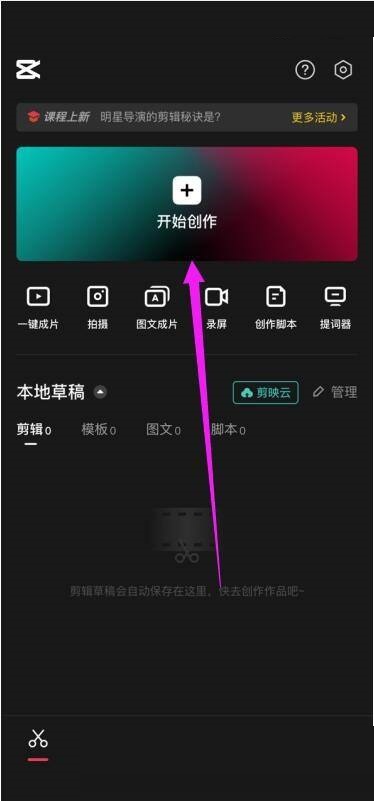
2、然后选择需要的视频,点击右下角的“添加”;
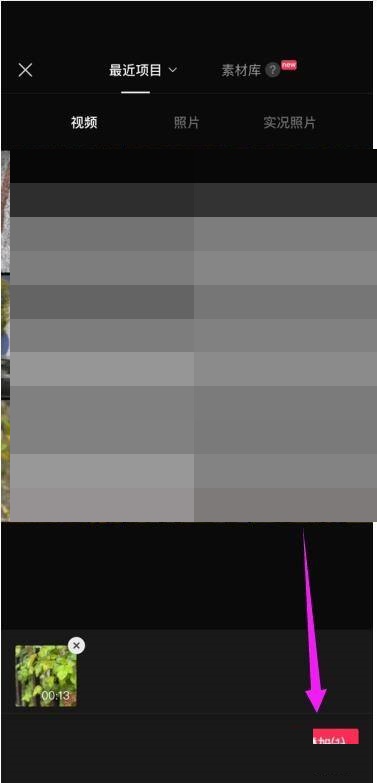
3、选中下方的视频轨道;
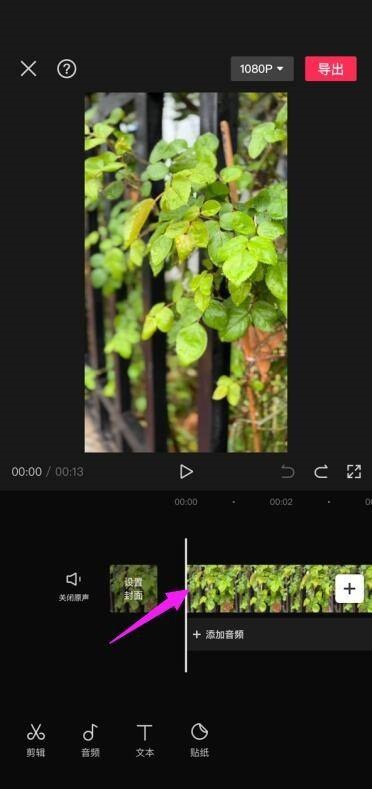
4、接着点击下方的“变速”;
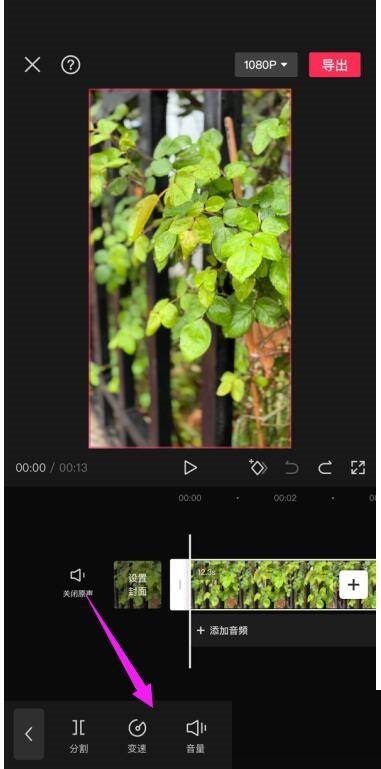
5、点击“常规变速”;
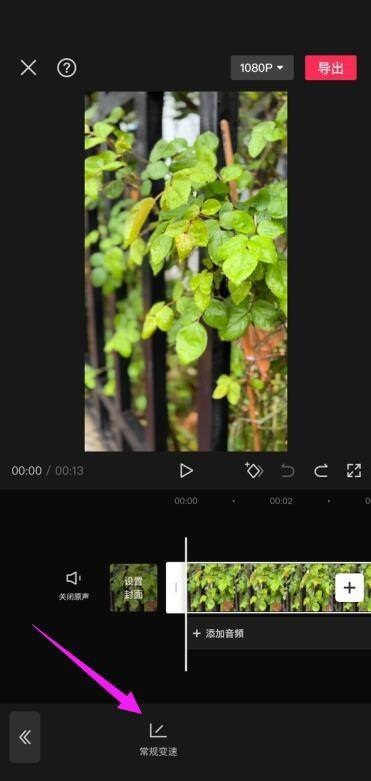
6、最后将小红圈拖动到“5x”,点击“√”保存即可,这样快镜头就制作完成了。
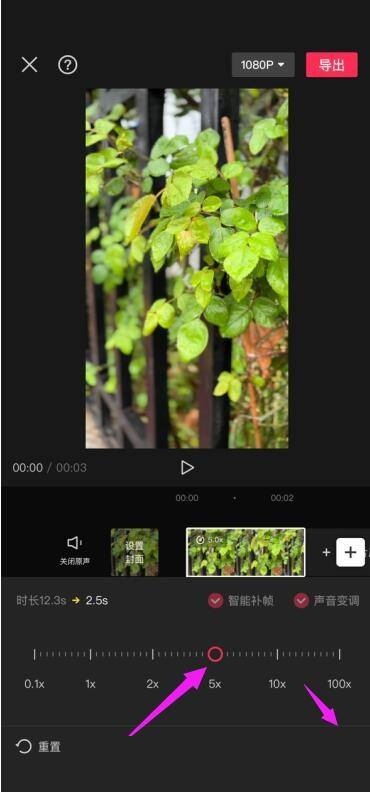
希望此教程能帮到大家!更多教程请关注新媒体软件园!
剪映怎么设置快镜头?剪映设置快镜头方法
1、首先打开剪映,点击开始创作;
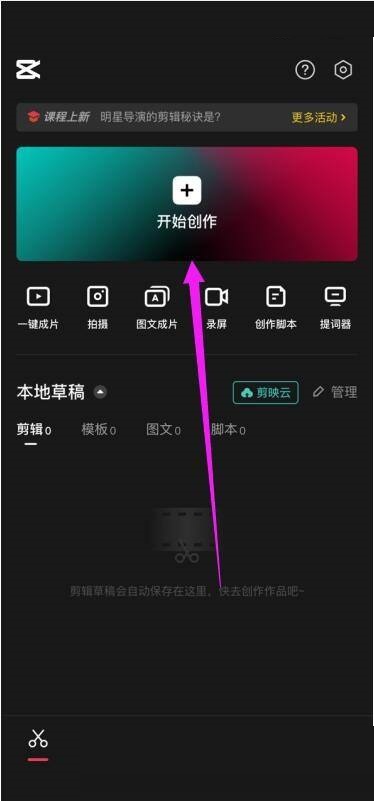
2、然后选择需要的视频,点击右下角的“添加”;
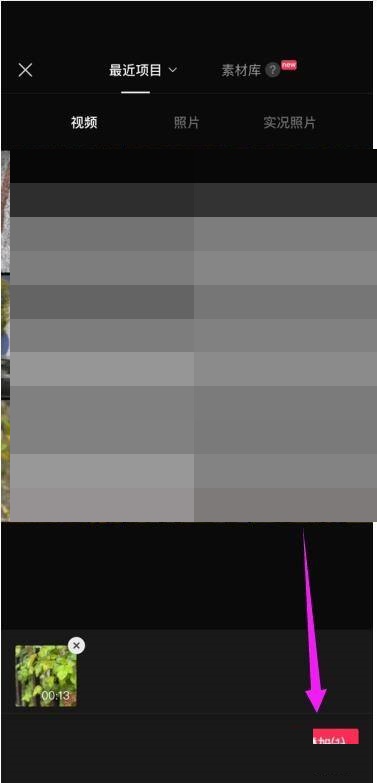
3、选中下方的视频轨道;
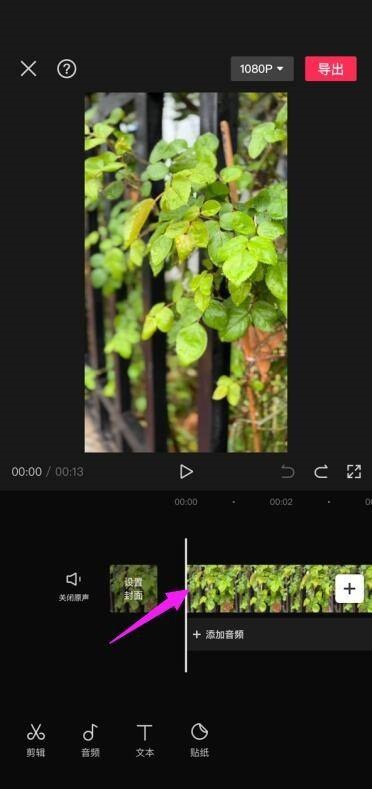
4、接着点击下方的“变速”;
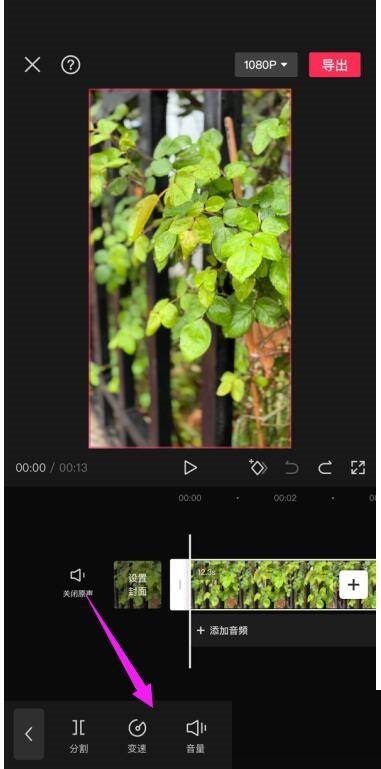
5、点击“常规变速”;
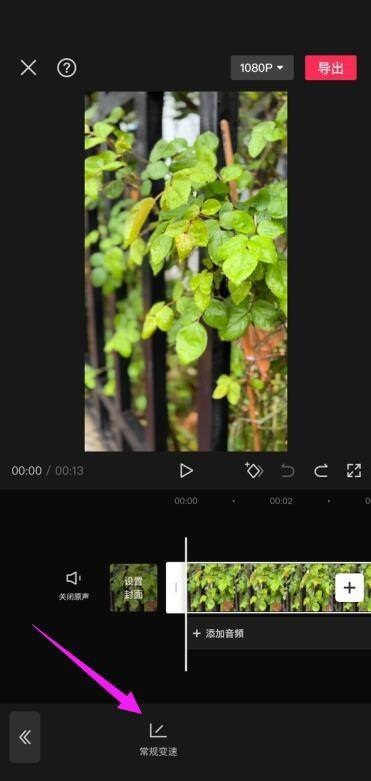
6、最后将小红圈拖动到“5x”,点击“√”保存即可,这样快镜头就制作完成了。
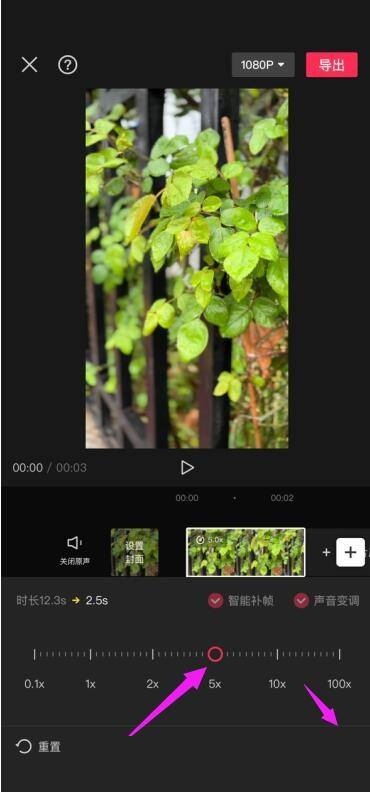
希望此教程能帮到大家!更多教程请关注新媒体软件园!